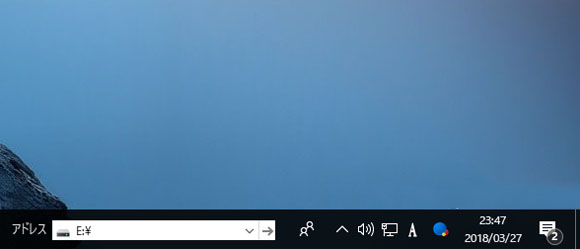
アドレスバーという名前は Windows を使っているならばよく聞く単語だと思います。

ブラウザでウェブサイトの URL が表示されていたり、URL を入力する所もアドレスバーです。
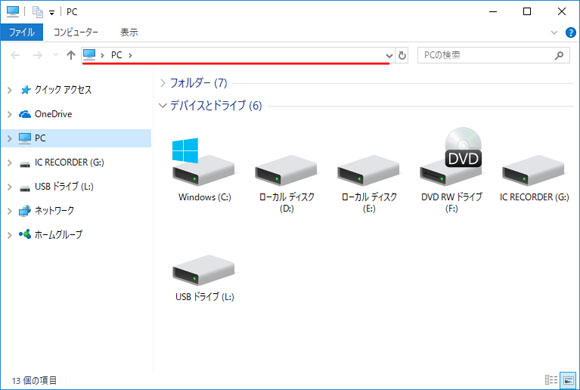
フォルダを開いたエクスプローラーで、赤線部分にあるファイルの場所がハードディスクのどこなのか表示している部分もアドレスバーです。
アドレスバーには以下のようなファイルへのパス(ファイルの場所)を入力したりコピーペーストしたりする事で目的のフォルダへ素早くアクセスする事ができます。
アドレスバーは普段何気なしによく使っているものだと思います。
実はこのアドレスバーはタスクバーにも追加する事ができるのです。わざわざフォルダを開くよりも素早く目的のフォルダへアクセスする事ができます。
タスクバーにアドレスバーを設置
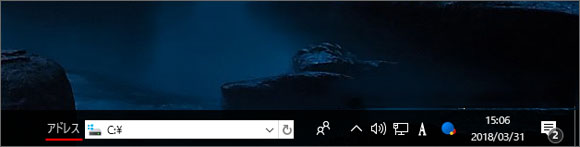
このカスタマイズを行うと、上図のようにタスクバーにアドレスバーが追加されます。確かにタスクバーは圧迫されますが、ここにファイルへのパス(場所)やウェブサイトの URL を入力するだけで即アクセスできるので便利になります。
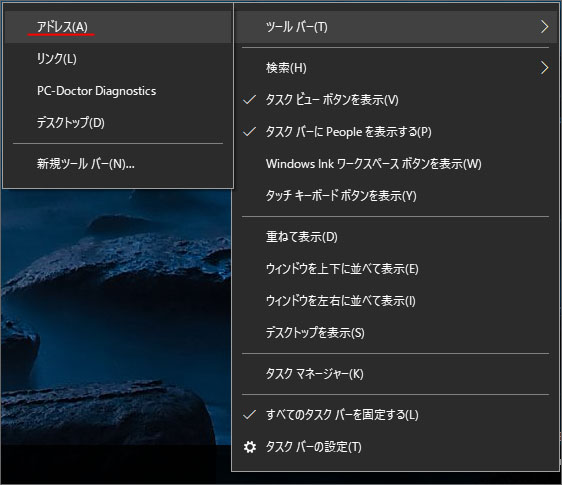
タスクバーの何もない所で右クリックし、メニューの中からツールバーを選択し「アドレス」をクリックします。操作としてはこれだけです。
これでタスクバーにアドレスバーが追加されます。
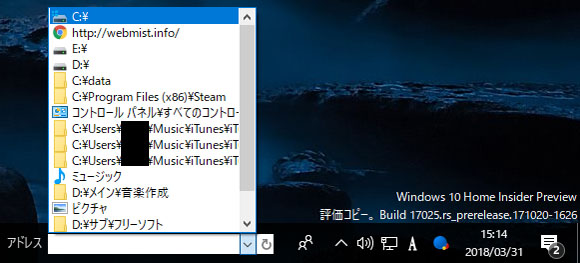
アドレスバーの右端の「V」をクリックすると、今までに入力した場所やよくアクセスする場所が一覧で表示されますのでわざわざ1から入力する必要はありません。
このアドレスバーに「https://www.yahoo.co.jp/」という風に入力して Enter キーを押すと、ブラウザが立ち上がり Yahoo のトップページへアクセスされます。
